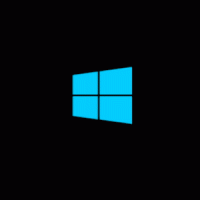Edge 브라우저에서 신용 카드 데이터 저장 방지
Microsoft Edge는 Windows 10의 기본 웹 브라우저 앱입니다. 확장 지원, 빠른 렌더링 엔진 및 간소화된 사용자 인터페이스가 있는 범용(UWP) 앱입니다. Windows 10 버전 1809에서는 브라우저에 신용 카드 정보를 저장할 수 있는 기능이 있습니다. 이 변경 사항이 마음에 들지 않으면 신속하게 비활성화할 수 있습니다.
Windows 10 버전 1803부터 암호 및 양식 항목 자동 완성 외에도 Edge 브라우저는 이제 신용 카드 정보를 저장 및 관리하여 결제 세부 정보를 더 빠르게 입력할 수 있습니다. 기본적으로 카드 저장 기능은 활성화되어 있지만 자신에게 적합하지 않은 경우 비활성화할 수 있습니다. 방법은 다음과 같습니다.
Edge 브라우저가 신용 카드 데이터를 저장하지 못하도록 하려면, 다음을 수행합니다.
- Edge를 열고 점 3개가 있는 설정 버튼을 클릭합니다.
- 설정 창에서 설정 안건.
- 설정에서 비밀번호 및 자동 완성 안건.
- 옵션 끄기 카드 저장.
또는 저장된 카드 정보를 지우고 싶을 수도 있습니다. 때 가능합니다 카드 저장 옵션이 활성화되었습니다.
Microsoft Edge에서 저장된 카드 제거
- 열기 비밀번호 및 자동 완성 브라우저 설정 섹션.
- 아래에 카드 저장, 버튼을 클릭하십시오 카드를 관리합니다.
- 다음 페이지에서 저장된 카드 타일 위로 마우스를 가져간 후 오른쪽 상단의 'X' 버튼을 클릭합니다.
- 또는 카드를 마우스 오른쪽 버튼으로 클릭하고 삭제 컨텍스트 메뉴에서.
Edge는 최신 Windows 10 릴리스로 많은 변경 사항이 있습니다. 브라우저는 이제 확대 지원하다, 이펍 지원, 내장 PDF 리더, 할 수있는 능력 비밀번호 및 즐겨찾기 내보내기 이동 기능과 같은 기타 여러 유용한 기능 한 번의 키 입력으로 전체 화면. Windows 10 Creators Update에서 Edge는 탭 그룹(탭을 따로 설정). 윈도우 10에서 가을 크리에이터 업데이트, 브라우저는 Fluent 디자인으로 업데이트.
Microsoft Edge 웹 브라우저의 또 다른 훌륭한 기능은 광고, 추가 장식 및 스타일 없이 웹 페이지를 인쇄하는 기능입니다. 다음 기사를 확인하십시오.
Microsoft Edge에서 깔끔하게 웹 페이지 인쇄
마지막으로 내장된 기능을 사용하여 Microsoft Edge에서 PDF, EPUB 파일 또는 웹 페이지의 내용을 읽도록 할 수 있습니다. 브라우저의 소리내어 읽기 기능.
브라우저는 특정 확장을 사용할 수 있도록 허용합니다. InPrivate 창. 이것 각 확장에 대해 개별적으로 수행할 수 있습니다..
팁: Microsoft Edge에 대한 비디오 자동 재생을 비활성화할 수 있습니다. 보다 Windows 10의 Edge 브라우저에서 비디오 자동 재생 비활성화.